תקן את שחזור המערכת 0x80070002 'STATUS_WAIT_2' שגיאה ב- Windows 10
Windows / / August 05, 2021
אם אתה משתמש ב- Windows 10, 8, 7, או במחשב Vista, אז שחזור המערכת יכול בהחלט להוות בעיה עבורך פעמים רבות. בחיוב, אולי אתה מודע לשגיאה באמירה זו; “אירעה שגיאה שלא צוינה במהלךשחזור מערכת (0x80070002)”. אחרת, ייתכן שתיתקל בקוד האומר "שחזור המערכת נכשל בגלל שגיאה לא מוגדרת. המערכת לא מצליחה למצוא את הקובץ שצוין (0x8007002) ”. בשל כל אחד מקודי השגיאה הללו, כל מה שתקבל תהליך שחזור מערכת לא שלם.
אבל, אין מה לדאוג מכיוון שליקטנו עבורכם את הפתרונות הטובים ביותר בכדי שתוכלו להיפטר מתיקון זה בקלות. ראשית, עליך לסרוק את המערכות שלך כדי לוודא שאין תוכנות זדוניות. כמו כן, וודא שאתה משבית את תוכנת האנטי-וירוס שלך כדי שלא תגרום לבעיות בתהליך שחזור המערכת. אם עדיין אינך מצליח להשלים את ההליך, עיין במדריך הבא.
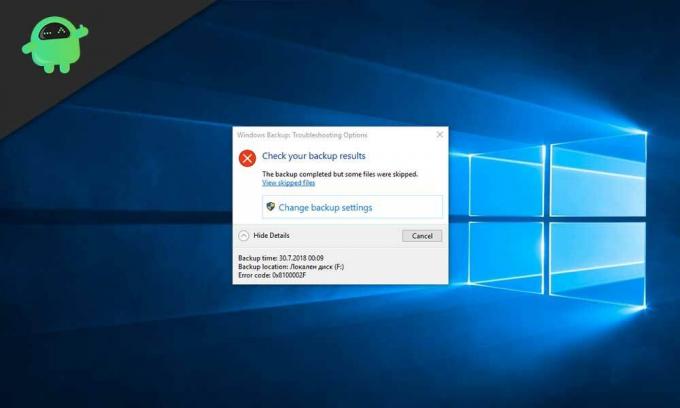
תוכן עניינים
- 1 מה גורם לשגיאת 'status_wait_2' לשחזור מערכת 0x80070002?
-
2 כיצד לתקן את שגיאת 'status_wait_2' של שחזור המערכת 0x80070002?
- 2.1 שימוש בכלי השירות CHKDSK
-
3 בצע סריקת SFC
- 3.1 הסר את קבצי Windows Update
- 3.2 הסר קבצים או תוכניות פגומים
- 3.3 מחק את חשבון DefaultUser0 (רק אם רלוונטי)
מה גורם לשגיאת 'status_wait_2' לשחזור מערכת 0x80070002?
שחיתות קבצים בדרגה נמוכה - באופן כללי, הקבצים והנתונים הפגומים גורמים להפרעה הגדולה ביותר בתפקוד שחזור המערכת. הרבה משתמשים מציעים שהם ניסו בשיטות שונות לתקן את הבעיה, אך הם העדיפו הכי הרבה סריקות DISM ו- SFC מכיוון שזה איפשר להם להשלים את ההליך בהצלחה.
שחזור מערכת לא עקבי עליך לדעת שתחזוקה או פיתוח של כלי שחזור המערכת אינם מתרחשים ב- Windows 10. לכן, עליך לשמור על כלי גיבוי של צד שלישי כדי להיפטר מהמערכת כדי לשחזר שגיאות.
התקלה ב- Windows 10- לפעמים, התקלה של Windows 10 יוצרת חשבון אורח מתמשך עם השם "DefaultUser0". בשל כך, כלי הגיבוי משתמש בזה במקום חשבון פעיל אחר שלך (זה של גישת מנהל) הגורם לשגיאה בשחזור המערכת. במקרה זה, מחיקת חשבון האורח במצב בטוח יכולה להיות השיטה הטובה ביותר לבחור לפני שתעבור להליך שחזור המערכת.
שחיתות מערכת הפעלה - בפעם אחרת, יצירת מערכת הפעלה יכולה גם להפריע בכלי הגיבוי שמביא שגיאות בפונקציית שחזור המערכת. לכן, עליך לבחור בהתקנה נקייה או בהתקנה תיקונית כדי להפעיל מחדש כל רכיב Windows מאפס.
כיצד לתקן את שגיאת 'status_wait_2' של שחזור המערכת 0x80070002?
שימוש בכלי השירות CHKDSK
הצעד הראשון לתיקון שגיאת 'status_wait_2' של שחזור המערכת 0x80070002 הוא לחפש שגיאות ולתקן אותן בדיסק שלך. לשם כך, עליך להיעזר בפונקציה CHKDSK. בצע את הצעדים המפורטים להלן כדי לדעת את ההליך עבור אותו הדבר.
- גש לשורת הפקודה, אך עם הרשאות ניהול {שורת הפקודה (מנהל מערכת)}.
- הקלד “chkdsk / F / Rואז הקש על להיכנס מַפְתֵחַ.
- הקש על י ואז לחץ על להיכנס כדי להשתמש בלחצן CHKDSK פונקציונליות בהפעלה מחדש הבאה. סגור את ממשק שורת הפקודה והפעל מחדש את המחשב האישי.
- אחרי זה, אתה יכול לנסות את תהליך שחזור המערכת.
קרוב לוודאי שתוכלו לתקן את השגיאה באמצעות זה בוודאות. גם אם לא תצליח לעשות זאת, תוכל לבדוק את השיטות הבאות לקבלת סיוע טוב יותר.
בצע סריקת SFC
סריקת SFC היא עוד השיטה הטובה ביותר לתקן את שגיאת שחזור המערכת 0x80070002 מכיוון שהיא מסייעת בהסרת קבצים פגומים הקיימים במערכת Windows 10.
- לך ל שורת פקודה עם הרשאות מנהליות כלומר שורת פקודה (מנהל מערכת).
- הקלד “SFC / scannow ” בחלון שורת הפקודה ואז הקש על להיכנס מַפְתֵחַ.
- ברגע שתבצע סריקת SFC, תוכל להפעיל מחדש את המחשב.
- לאחר השלמת הליך ההפעלה, תוכל לנסות להפעיל את שחזור המערכת שוב.
בדוק אם אתה מצליח לתקן את השגיאה או לא. במקרה שלא תצליח, תוכל תמיד לנסות שיטות אחרות המופיעות להלן.
הסר את קבצי Windows Update
תיקיית הפצת התוכנה מאחסנת את כל הקבצים הקשורים לעדכוני Windows במיקום C: \ חלונות \ הפצת תוכנה. כאשר תיקיה זו מכילה קבצים פגומים, זה הופך לאחריות המשתמש ליצור את התיקיה שוב מאפס כדי להוריד ולהתקין עדכונים. להלן מספר הצעדים שאתה יכול לבצע כדי לעבור את ההליך.
- הקש מקש Windows + R כדי לגשת לתיבת הפקודה.
- בתיבה זו עליך להקליד "MSCואז לחץ בסדר. עבור לפי אזהרת ה- UAC וקבל זאת (אם היא מופיעה).
- כעת עליך ללחוץ לחיצה ימנית על ה- עדכון חלונות אפשרות מ בקרת שירותים ואז בחר תפסיק.
- בקר ב Windows Explorer ונווט במיקום "C: \ Windows“.
- חפש את הפצת תוכנה מחק אותה ואז אתחל את המחשב מחדש.
לאחר סיום ההליך, באפשרותך להפעיל את כלי שחזור המערכת כדי לראות אם הבעיה נעלמה או לא. אם לא, בדוק את השיטות הבאות.
הסר קבצים או תוכניות פגומים
במקרה שתקבל את המפרט של קבצים פגומים בהודעת האזהרה 'שחזור מערכת', תוכל להסיר את ההתקנה של התוכנית הספציפית ואז להפעיל מחדש את המחשב שלך לקבלת התוצאות הטובות ביותר.
הערה: ההודעה המכילה בדרך כלל את פרטי הקבצים הפגומים נראית כך; "המערכת לא יכולה למצוא את הקובץ שצוין ...", אחרת זה; "שחזור המערכת נכשל בהחלפת הקובץ C: \ Program Files (x86) \
כמו כן, תוכל לעבור אל מציג האירועים ולאחר מכן יומני Windows כדי למצוא יומני יישומים ומערכת כאן. כאן תוכלו להכיר את קובץ האשם או התוכנית שתוכלו למחוק או להסיר לאחר שתדעו על כך.
עם זאת, בוודאי תקבל את הפתרון לשגיאת שחזור המערכת.
מחק את חשבון DefaultUser0 (רק אם רלוונטי)
במקרה שלמחשב Windows 10 שלך יש חשבון רפאים עם השם 'defaultUser0', עליך למחוק אותו תחילה. במקרה זה, השגיאה תהיה "הגיבוי נתקל בבעיה בעת גיבוי הקובץ (C: \ Users \ defaultuser0 \ אנשי קשר, status error_wait_2. "גלול מטה כדי לדעת את השלבים למחיקת defaultUser0 חשבון מהמחשב האישי שלך.
- הקש מקש Windows + R כדי לגשת ל לָרוּץ תיבת דיאלוג. עכשיו, הקלד 'MSConfig' בתוך ה לָרוּץ תיבה ודחף את להיכנס כפתור כדי לפתוח את אפשרויות הפעלה מִמְשָׁק.
- ברגע שאתה פותח את אפשרויות הפעלה בחלונית, בחר את מַגָף אפשרות וסמן את התיבה המשויכת ל- אתחול בטוח (תַחַת אפשרויות אתחול). לאחר מכן, הגדר את הפקד המשויך למינימום והקש על להגיש מועמדות כדי לשמור את השינויים.
- אתחל מחדש את המחשב והמתן לאתחול מערכת ההפעלה מצב בטוח.
- אחרי זה, אתה יכול להקיש על מקש Windows + R לנווט אחר לָרוּץ תיבת דיאלוג. לאחר מכן, הקלד 'לִשְׁלוֹט' בתיבת הטקסט ולחץ על להיכנס מקש לגישה ל- לוח בקרה קלאסי מִמְשָׁק.
- בפינה השמאלית העליונה, עליך לחפש חשבונות משתמשים בלחיצה על Enter.
- ברשימה שנפתחה לאחרונה תוכל למצוא הסר חשבונות משתמש שאתה חייב להקיש עליו.
- אם מופיעות הנחיות כלשהן, תוכל להעניק הרשאות ניהול על ידי לחיצה כן פקודה.
- ב את ניהול החשבונות חלון, הקש על DefaultUser0 חשבון ואז בחר ל מחק את החשבון אפשרות מהתפריט. הקפד למחוק את כל הקבצים על ידי הרשאת זאת בהנחיות. אם יש עדיין תיקיה עם השם DefaultUser0, מחק גם את זה.
- עכשיו, הקש על מקש Windows + R כדי לפתוח את תיבת ההפעלה במקום בו עליך להקליד 'רגדיט' ואז הקש על להיכנס לאחר פתיחת תיקיית עורך הרישום, עליך לנווט במיקום "מחשב \ HKEY_LOCAL_MACHINE \ SOFTWARE \ Microsoft \ WindowsNT \ CurrentVersion \ ProfileList“.
- בחר כאן את מפתח המשנה שמתחיל איתו S-1-5-21 ואז עבור לקטע הימני כדי ללחוץ פעמיים על האפשרות שאומרת אם זה לוקח אותך C: \ משתמשים \ DefaultUser0, אז אתה צריך לשנות את המיקום.
כעת אתחל את המחשב ונסה את התהליך כדי לראות אם פתרת את הבעיה.
מעל לכל, בוודאי תעשה הבדל עצום עם התיקונים הנ"ל. בכל מקרה, אתה לא מצליח לעשות זאת, אתה יכול לנסות להשתמש בנקודת שחזור אחרת בעת הפעלת השירות לשחזור המערכת. עם זאת, הרבה אנשים הצליחו לפתור את הבעיה. קיצור דרך נוסף הוא להפעיל את שחזור המערכת במצב בטוח לקבלת תוצאות טובות יותר.
לא רק זה, אלא אתה יכול לנסות את מצב האתחול הנקי כדי להפעיל את הפונקציונליות של שחזור המערכת. כמו כן, עליכם להשתמש בחיבור אינטרנט יציב ובסוללה מתאימה כדי שהתהליך לא יפריע באמצע. אנו מקווים שתוכלו לתקן את שגיאת שחזור המערכת באמצעות זאת בוודאות. אם יש לך שאלות או משוב כלשהו, אנא רשום את ההערה בתיבת ההערות.



